はじめに
この連載ではSilverlightとWPFで使える、逆引きTipsを紹介していきます。今回は、Silverlightで使えるオートコンプリート機能(AutoCompleteBoxコントロール)について取り上げます。
対象読者
Visual Basic、Visual C#、および、Silverlight/WPFのプロジェクト作成方法、XAMLについて基礎的な知識がある方を対象としています。
必要な環境
下記を使ってプログラミングできる環境(筆者はこの環境で検証し執筆しています)。
- Visual Studio 2010
- Microsoft Silverlight 4 Tools for Visual Studio 2010
Microsoft Silverlight 4 Tools for Visual Studio 2010は、Microsoftダウンロードセンターより入手できます。Visual Studio 2010が準備できない方は、Visual Studio 2008 およびVisual Studio 2008 Silverlight Tools 3.0の組み合わせでも構いません。ただし、この場合は本連載で取り上げるTipsが動作しない可能性もあります。あらかじめご了承ください。
今回紹介するTips
- AutoCompleteBoxとは
- ドロップダウン部分に表示されるデータを設定する
- ドロップダウンで選択されたアイテムを取得する
- 最初に見つかった項目をテキストボックスに表示する
- テキストボックスに表示されている文字列を取得する
- フィルター処理が働き始める文字数を設定する
- フィルター処理方法を設定する
- ドロップダウン部分の最大高さを設定する
- 外観を変更する
- ドロップダウン部分の選択項目が変更されたことを知る
- テキストボックス部分のテキストが変更されたことを知る
1. AutoCompleteBoxとは
AutoCompleteBox(*1)はユーザー入力用のテキストボックスと、テキストボックスに入力された文字列と一致する候補を表示するドロップダウンとから構成された、オートコンプリート機能を提供するコントロールです。
項目が表示されるドロップダウンはカスタマイズ可能で、選択アダプター(Selection Adapter)によって決定されます。
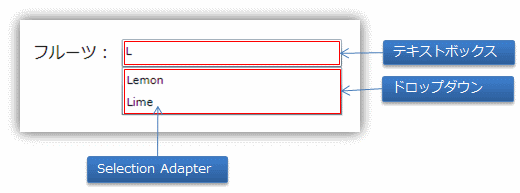
AutoCompleteBoxコントロールはSilverlight用に提供されているコントロールのため、WPFでは使用できません。
















































